在Excel表格中一个单元格内分行的几种方法包括:使用快捷键、利用公式、通过自动换行功能。下面将详细介绍每一种方法,并为您提供一些专业的建议和技巧。
一、使用快捷键分行
使用快捷键是最常用且简单的方法之一。快捷键操作简单、效率高、适合大多数用户。以下是详细步骤和注意事项:
详细步骤:
在需要分行的单元格内输入内容。
将光标移至需要换行的位置。
按下 Alt + Enter 键,光标将移至下一行,继续输入内容。
注意事项:
确保光标在单元格内而不是编辑栏中。
使用快捷键时,注意不要按错键,否则可能会导致其他操作。
二、利用公式分行
在某些复杂的情况下,您可能需要使用公式来实现单元格内的分行。公式方法适用于需要动态更新内容的情况。以下是详细步骤和公式示例:
详细步骤:
使用 CHAR(10) 函数来实现换行。例如:=A1 & CHAR(10) & B1,这将把A1和B1的内容合并并在中间换行。
确保单元格设置为自动换行,以便显示正确的换行效果。
公式示例:
假设A1单元格内容为“Hello”,B1单元格内容为“World”,公式 =A1 & CHAR(10) & B1 将在一个单元格内显示:
Hello
World
对于更多行,可以继续使用 CHAR(10) 连接多个单元格内容。
三、通过自动换行功能
Excel提供了自动换行功能,可以根据单元格内容的长度自动调整行数。自动换行功能适用于需要根据内容长度自动调整显示的情况。以下是详细步骤和设置方法:
详细步骤:
选中需要设置的单元格或单元格区域。
在“开始”选项卡中,找到“对齐方式”组。
点击“自动换行”按钮,Excel将根据内容长度自动换行。
设置方法:
可以通过右键单击单元格选择“设置单元格格式”,在“对齐”选项卡中勾选“自动换行”。
调整列宽和行高,以便更好地显示内容。
四、实践应用中的技巧
结合使用:
在实际应用中,您可以结合使用快捷键、公式和自动换行功能,以实现最佳效果。例如,使用快捷键手动换行,同时设置自动换行以优化显示效果。
格式调整:
当使用分行功能时,可能需要调整单元格的格式以提高可读性。可以调整文本对齐方式、字体大小和颜色等。
数据验证和保护:
对于重要的表格,建议使用数据验证和保护功能,确保内容不会被误修改。可以通过“数据”选项卡中的“数据验证”功能设置输入限制。
五、分行功能的实际应用场景
报告和文档编写:
在编写报告或文档时,您可能需要在一个单元格内输入多行文本,例如项目描述、备注等。通过分行功能,可以更清晰地展示内容。
数据录入和整理:
在数据录入和整理过程中,可能需要在一个单元格内输入多条信息,例如客户联系信息、产品规格等。使用分行功能可以提高数据的可读性和管理效率。
动态数据展示:
在某些动态数据展示场景中,例如仪表盘、报表等,可能需要根据条件动态更新单元格内容。结合公式和分行功能,可以实现动态数据展示。
六、常见问题和解决方案
分行后内容不显示完整:
解决方案:检查是否启用了自动换行功能,并调整行高和列宽以便显示完整内容。
公式分行后显示乱码:
解决方案:确保使用了正确的字符编码函数(如 CHAR(10)),并设置单元格格式为文本格式。
分行内容无法导出:
解决方案:在导出前检查单元格格式,并确保导出文件格式支持换行显示(如CSV格式)。
七、Excel分行功能的高级应用
结合VBA实现高级功能:
对于高级用户,可以使用VBA编写脚本,实现更复杂的分行功能。例如,根据特定条件自动分行、批量处理多行文本等。
与其他Office应用程序集成:
Excel分行功能可以与其他Office应用程序集成使用,例如将分行后的内容复制到Word文档中,或在PowerPoint演示文稿中展示。
数据可视化和分析:
在数据可视化和分析过程中,分行功能可以帮助您更清晰地展示和解释数据。例如,在图表旁边添加多行注释,或在数据透视表中使用分行显示详细信息。
通过以上内容的详细介绍,您应该能够全面了解如何在Excel单元格内实现分行,并在实际应用中灵活运用这些技巧,提高工作效率和数据管理水平。
相关问答FAQs:
1. 如何在Excel表格的单元格中实现分行显示?在Excel中,你可以通过以下步骤实现在一个单元格内分行显示:
在要分行的单元格中双击以进入编辑模式。
使用键盘上的Alt+Enter组合键,或者按下Ctrl+Enter组合键(取决于Excel版本),在需要换行的位置插入一个换行符。
编辑完成后,按下Enter键或者点击其他单元格以保存并退出编辑模式。
2. 如何调整分行后的文本在单元格中的对齐方式?在分行后,你可以通过以下步骤调整文本在单元格中的对齐方式:
选中要调整对齐方式的单元格。
在Excel的顶部菜单栏中找到“对齐方式”或“格式”选项。
找到并点击“对齐方式”或“文本对齐”选项。
在弹出的对话框中,选择适当的对齐方式,如左对齐、居中对齐或右对齐。
点击“确定”以应用对齐方式的更改。
3. 分行后的文本如何在打印时保持格式?如果你想在打印Excel表格时保持分行后文本的格式,可以按照以下步骤进行设置:
选中要打印的区域或整个工作表。
在Excel的顶部菜单栏中找到“页面布局”或“页面设置”选项。
找到并点击“页面布局”或“页面设置”选项。
在弹出的对话框中,选择“页面”选项卡。
在“缩放”部分,选择“适应选定的工作表”或手动设置合适的缩放比例。
确认设置并点击“确定”以保存更改。
这样,打印时分行后的文本将按照原有的格式进行显示。
原创文章,作者:Edit2,如若转载,请注明出处:https://docs.pingcode.com/baike/4133994